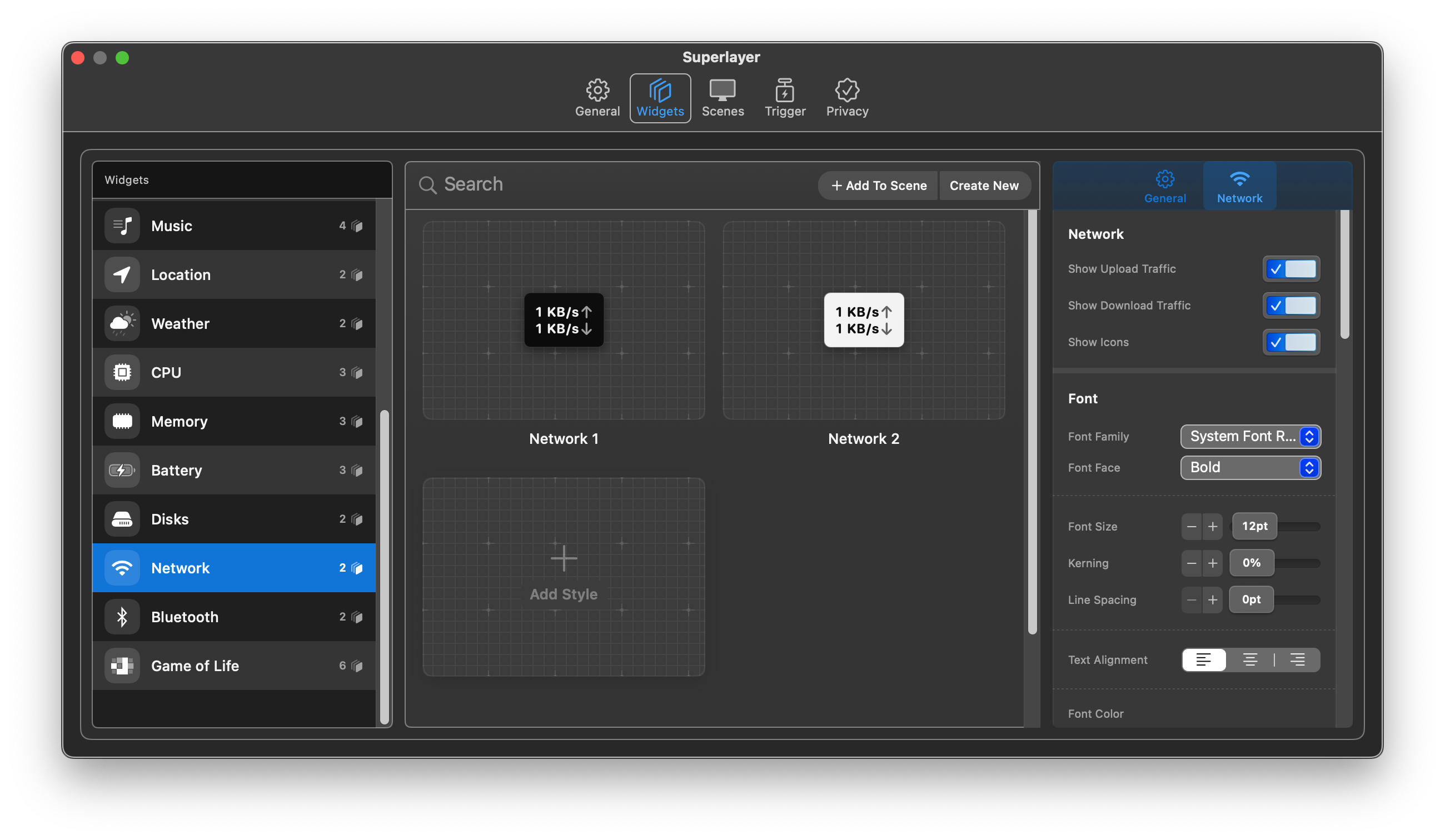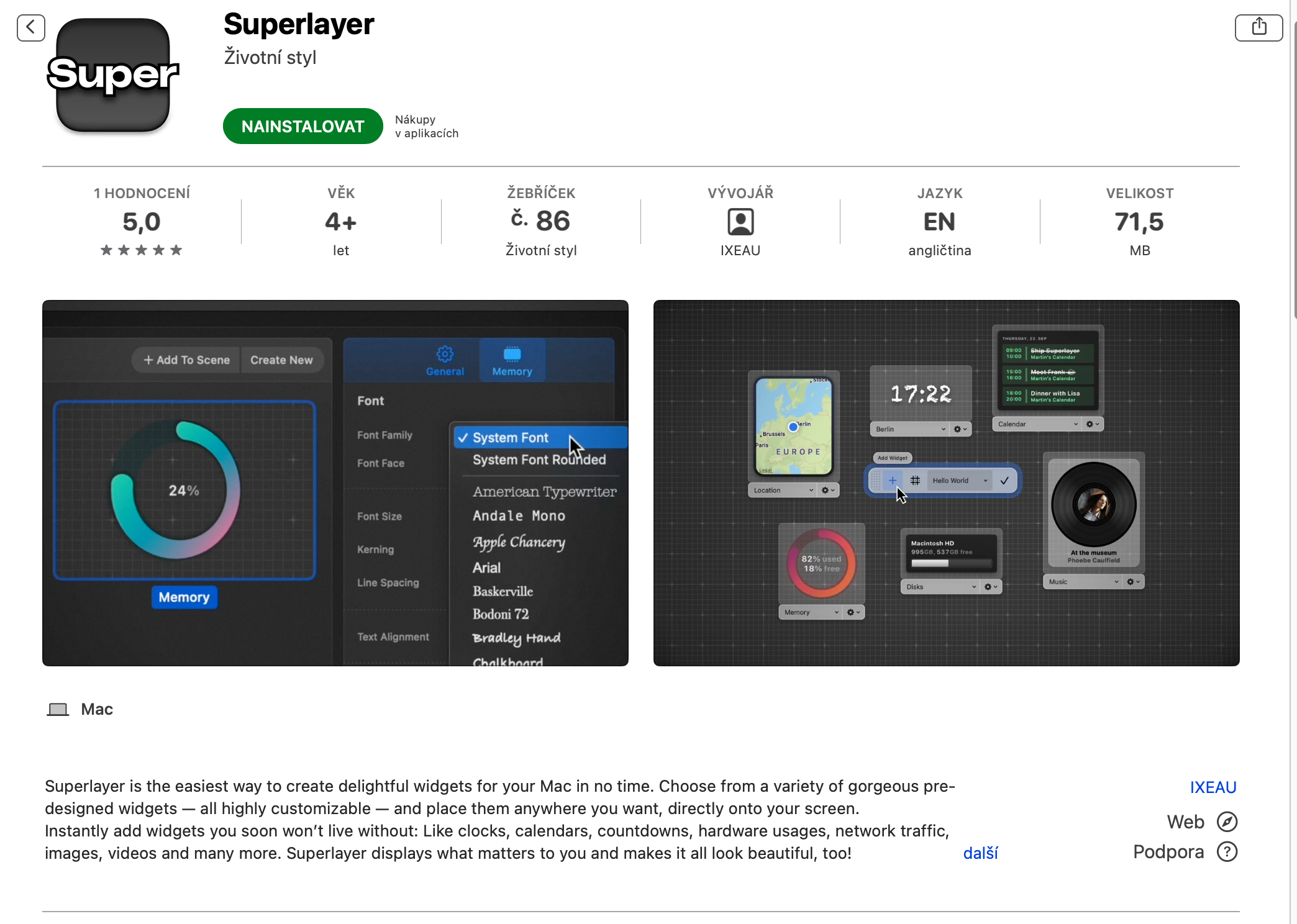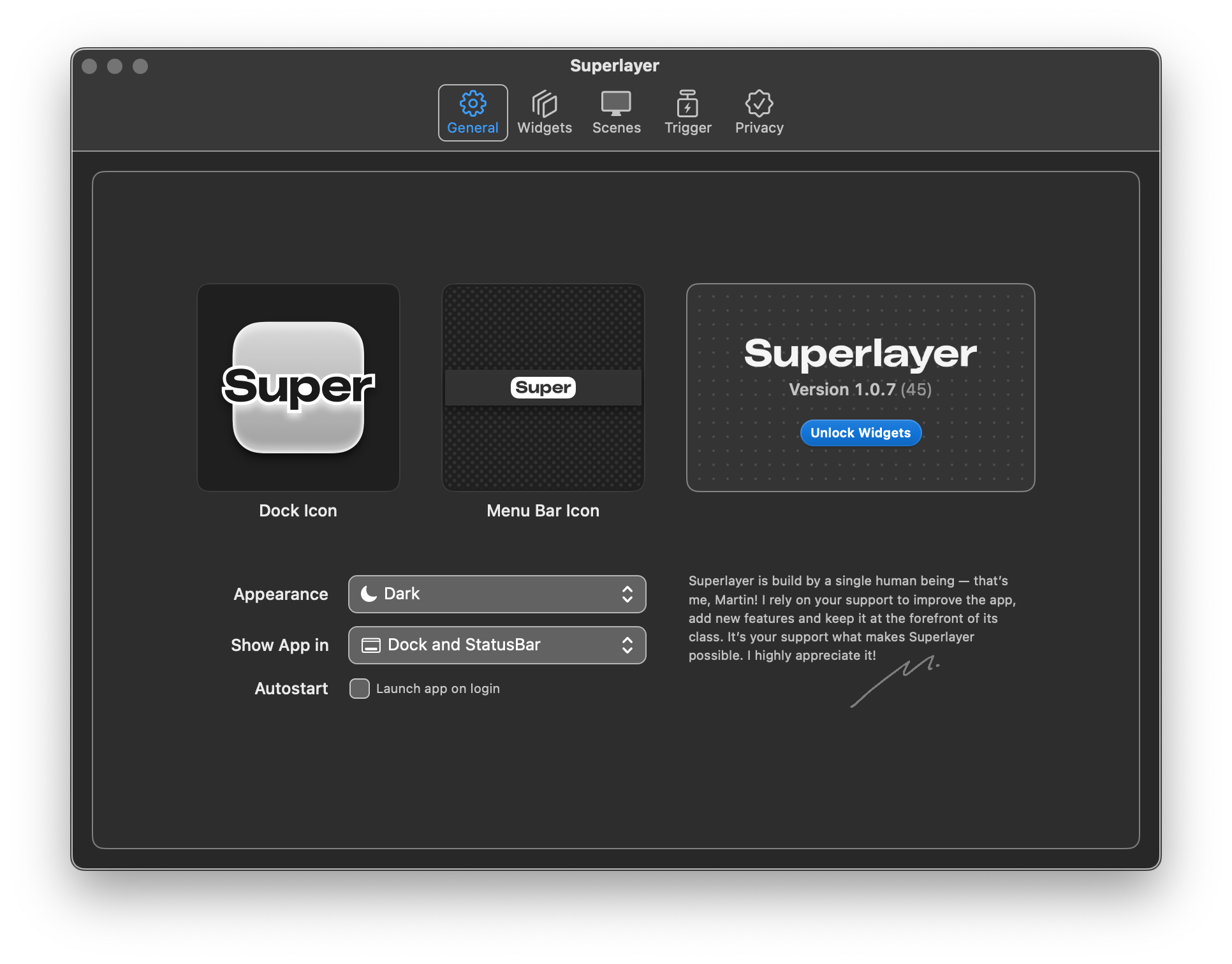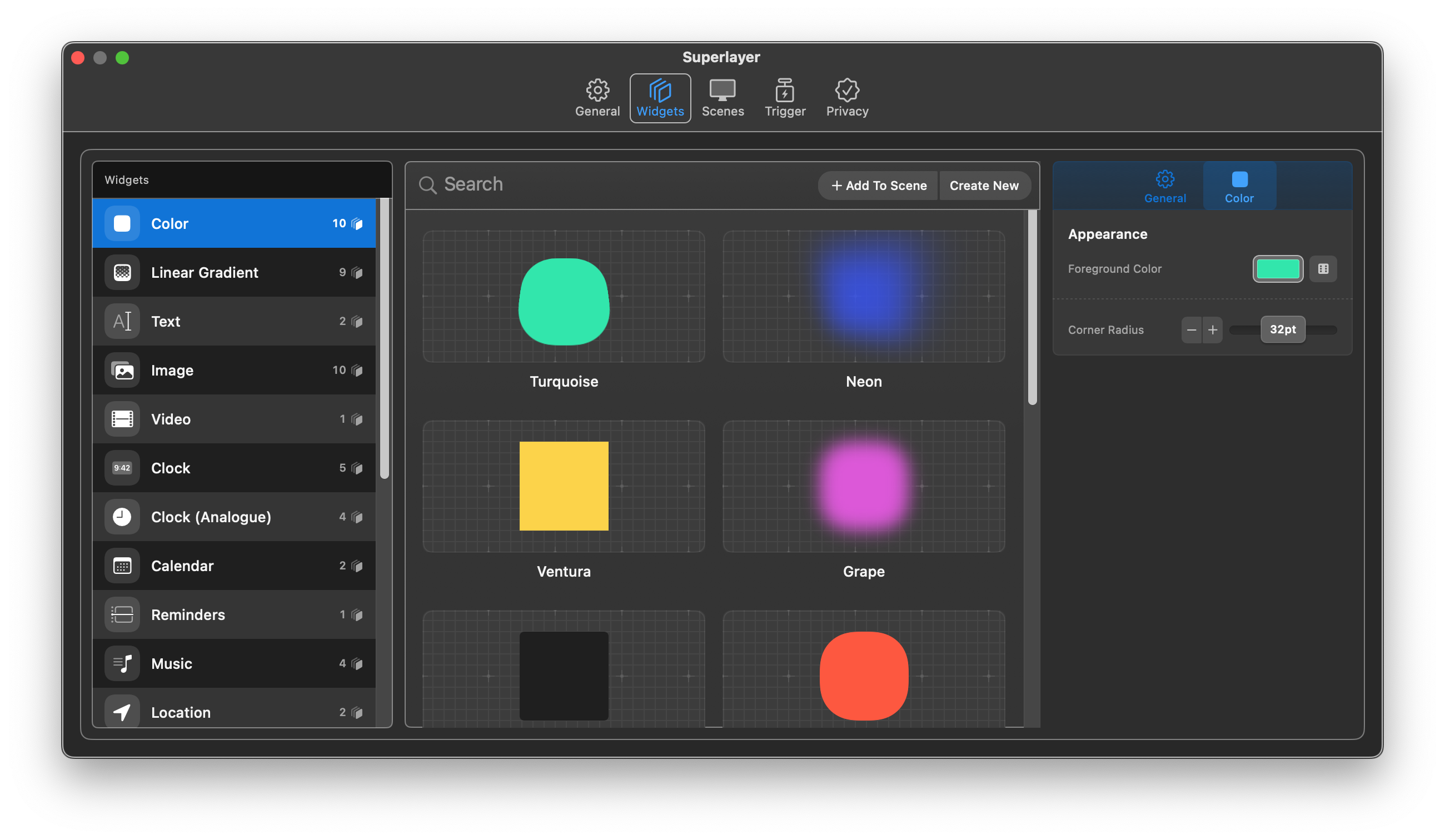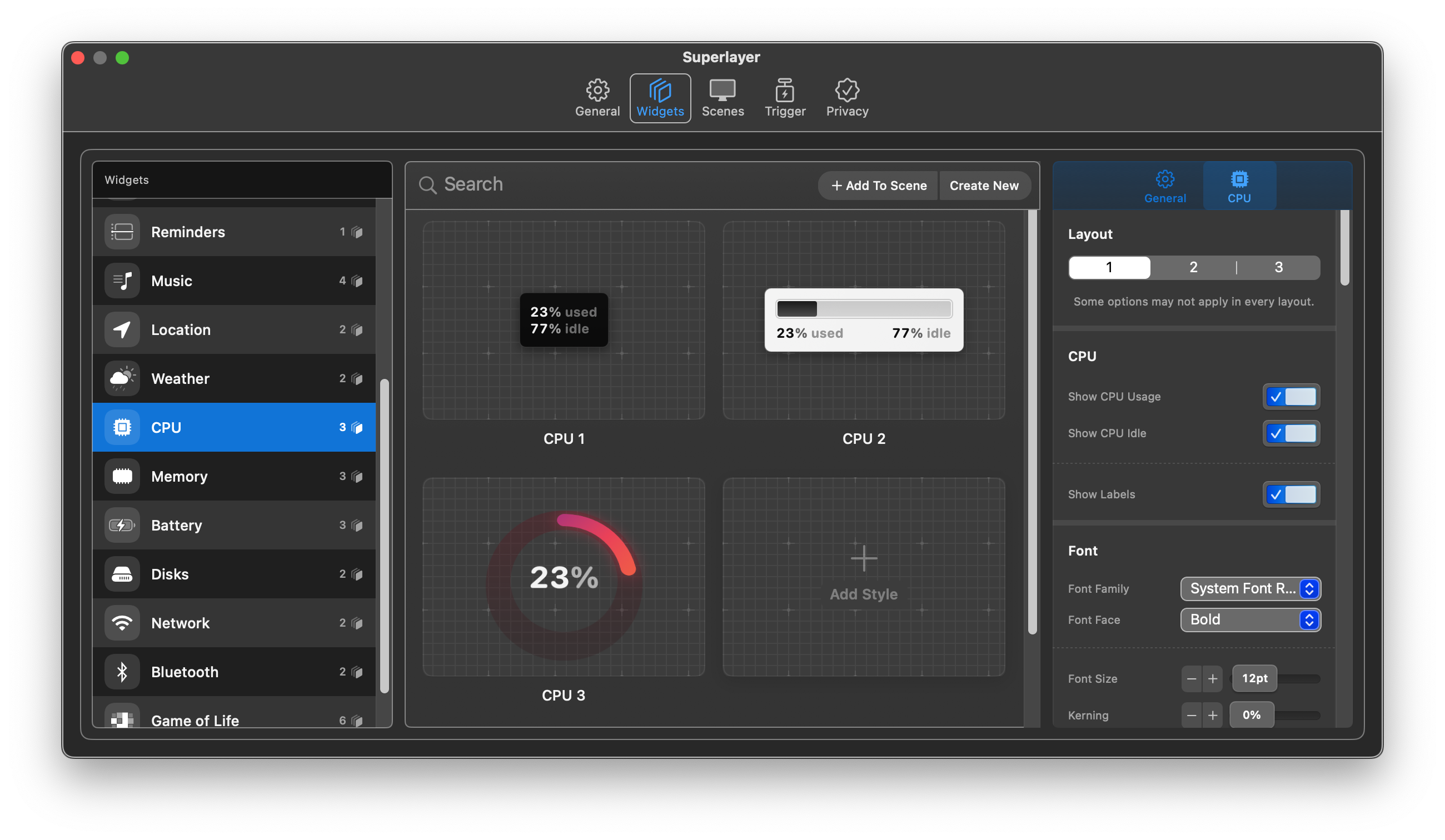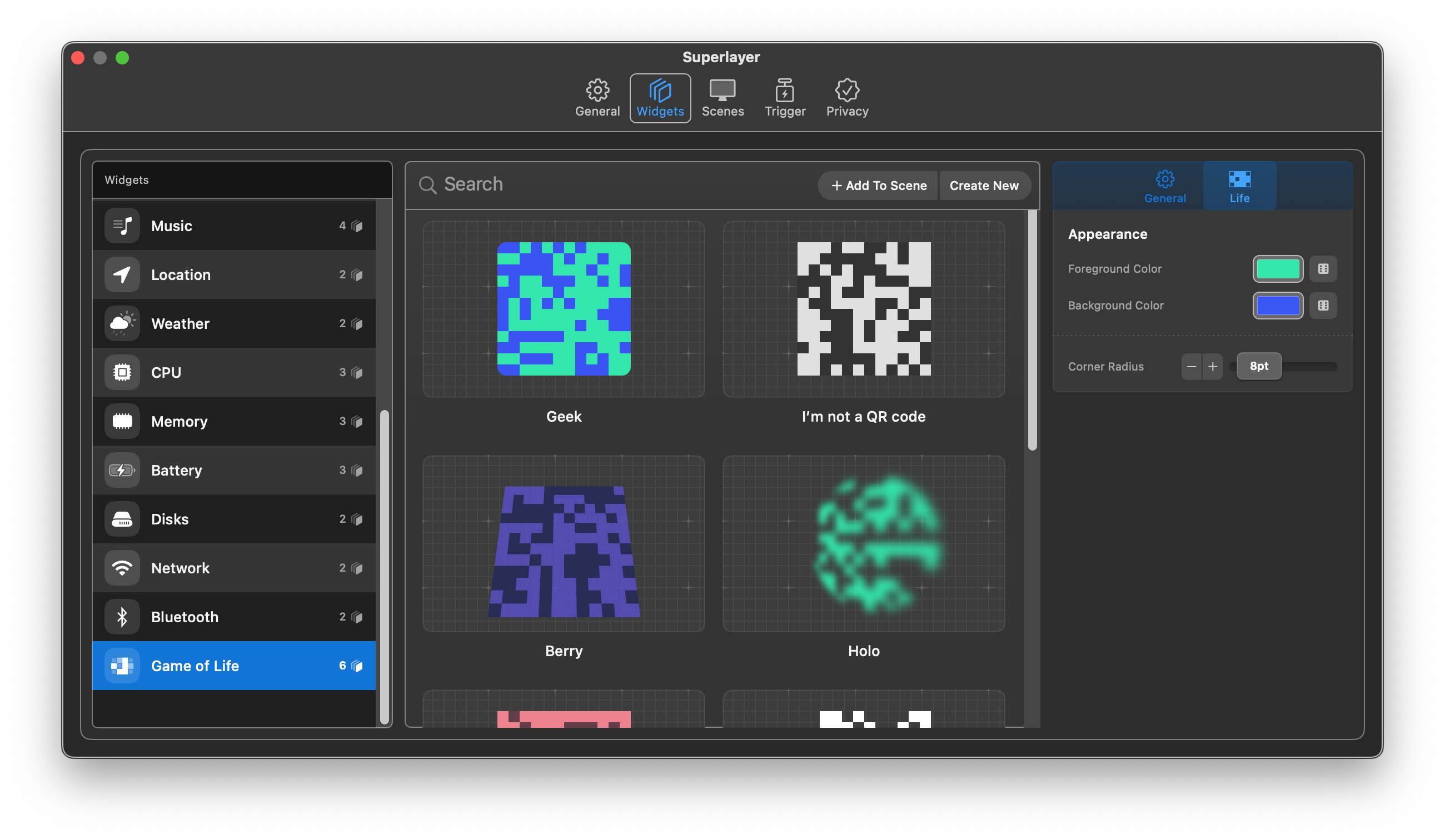Sådan tilføjes widgets på Mac er en procedure, der søges af et stort antal brugere. Desktop-widgets er en velkendt funktion fra iOS- og iPadOS-operativsystemerne. MacOS-operativsystemet – eller dets versioner, der er ældre end det nyligt introducerede Sonoma – tilbyder dog ikke som standard mulighed for at tilføje widgets til skrivebordet. Så hvordan går du om at dekorere dit Mac-skrivebord med widgets?
Det kunne være interesserer dig

Hvis du vil bruge widgets på din Mac uden at skulle installere yderligere tredjepartsprogrammer, kan du placere udvalgte widgets i Underretningscentre. Hvis du også gerne vil tilføje widgets til din Macs skrivebord, kaldes et program Superlag.
Sådan tilføjer du widgets på Mac
Selvom du kan tilføje widgets til din startskærm på iPad og iPhone, er denne mulighed endnu ikke nået til Mac-skrivebordet. Og selvom det er fantastisk at tilføje widgets til Notification Center, kan du ende med et "ude af syne, ude af sind"-scenarie, hvor du glemmer, at der overhovedet er nogen widgets i Notification Center. Hvis du har ledt efter en måde at tilføje widgets til dit Mac-skrivebord, skal du følge instruktionerne nedenfor.
- Download fra App Store Superlag påføring og køre det.
- For at aktivere widgets skal du klikke på i programmets hovedvindue Lås widgets op. Prisen for et månedligt abonnement på widgets er 49 kroner.
- Klik nu på fanen Widgets på linjen øverst i vinduet.
- V venstre panel i programvinduet du kan vælge typer af widgets, du kan bruge panelet i højre side af programvinduet til at tilpasse dem.
Applikationen er gratis at downloade, at bruge widgets på skrivebordet vil koste dig 49 kroner om måneden, hvilket er en god pris i betragtning af de mange forskellige tilbud og tilpasningsmuligheder. Der er en masse widgets at vælge imellem, såvel som tilpasnings- og layoutmuligheder.